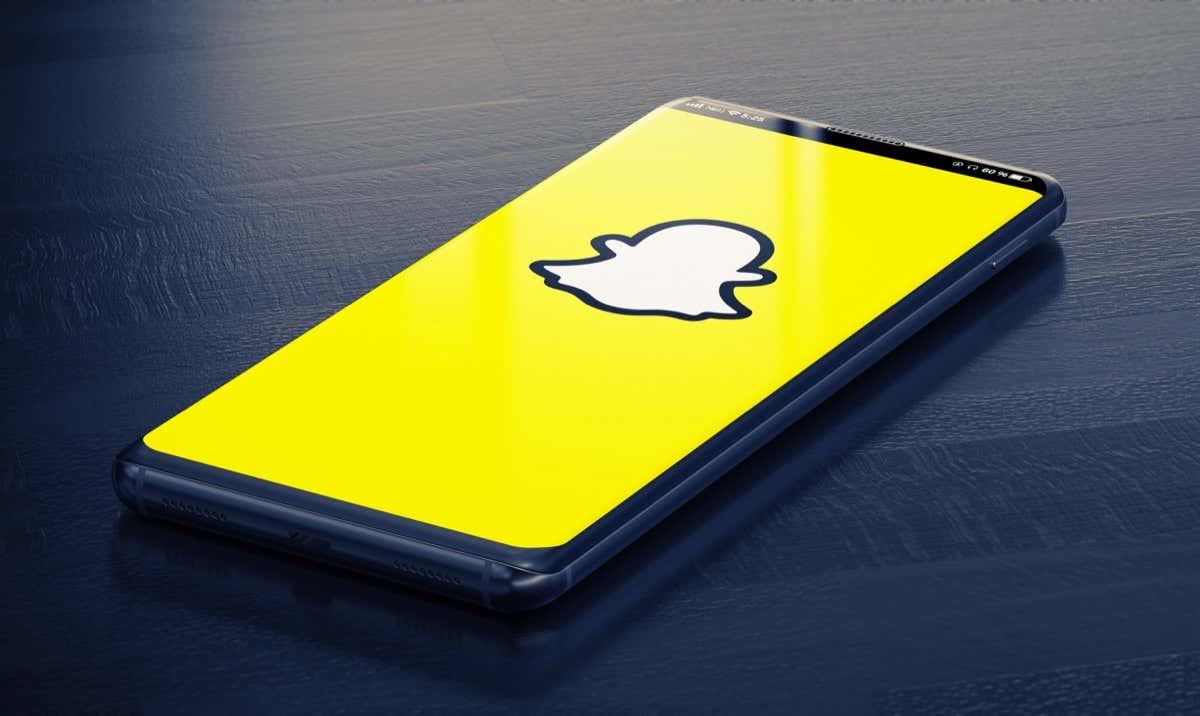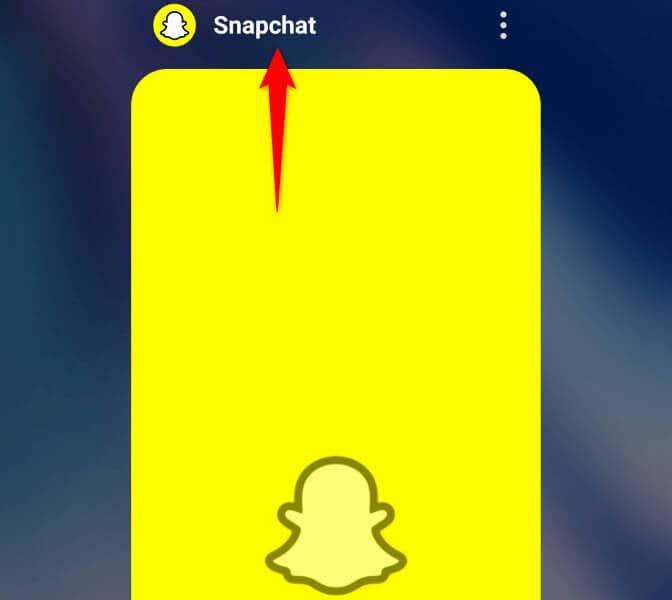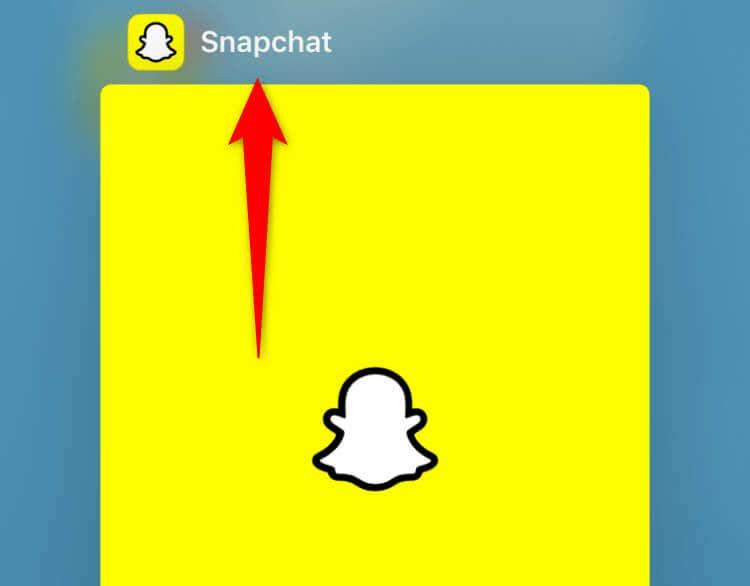Vous essayez de vous connecter à votre compte Snapchat et vous êtes accueilli par un message d'erreur et un code C14A ? Les serveurs de la plateforme peuvent être en panne, provoquant des problèmes de connexion partout. Il existe également d'autres causes à ce problème. Nous allons vous montrer comment corriger les éléments qui peuvent être à l'origine de cette erreur dans Snapchat sur votre iPhone Apple ou votre téléphone Android.
D'autres raisons pour lesquelles vous ne pouvez pas vous connecter à votre compte Snapchat sont que votre application a un problème mineur, que votre VPN ne fonctionne pas bien avec l'application, que le cache de votre application est défectueux, que vous utilisez une version d'application obsolète, et plus encore.
Table des matières
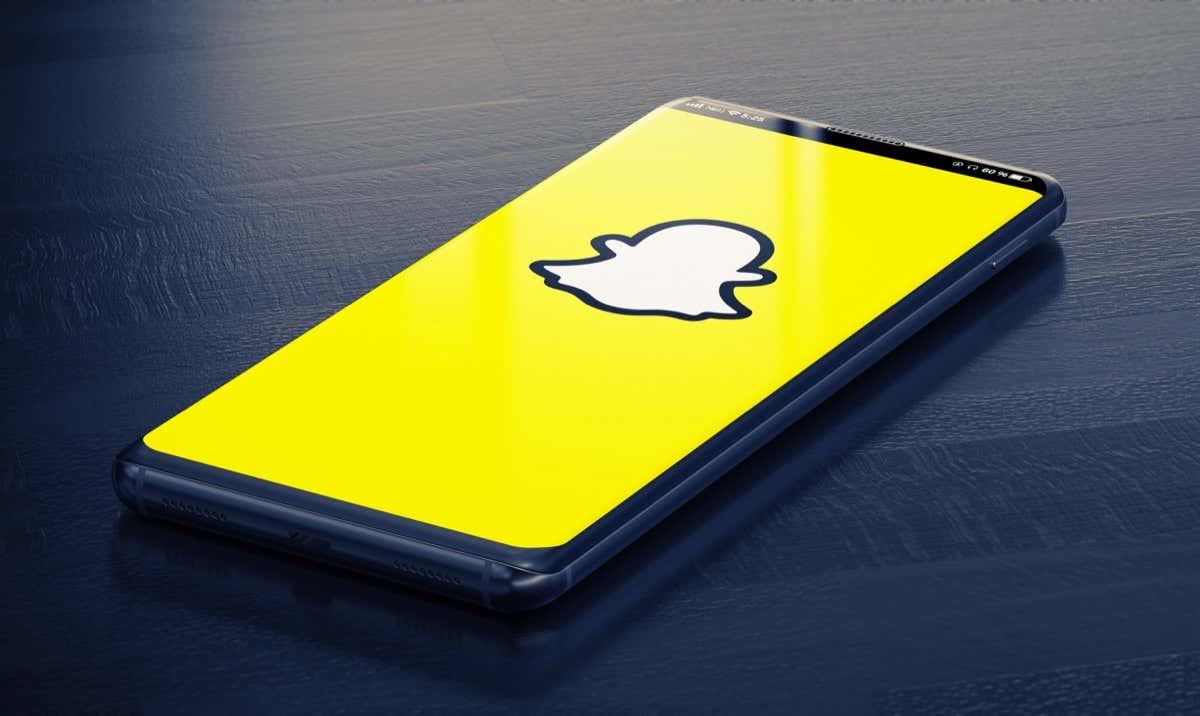
Vérifiez si Snapchat est en panne
Lorsque vous ne parvenez pas à vous connecter à votre compte Snapchat, la première chose à vérifier est si les serveurs de la plateforme sont en panne. Les serveurs de Snapchat peuvent connaître une panne, interrompant diverses fonctionnalités de l'application .
Vous pouvez utiliser un site comme Downdetector pour vérifier si Snapchat est en panne. Si le site vous indique que Snapchat rencontre effectivement des problèmes, vous n'avez d'autre choix que d'attendre que l'entreprise résolve le problème et rétablisse le service.
Quittez et relancez Snapchat sur votre téléphone
Si vous ne l'avez pas déjà fait, fermez et rouvrez l'application Snapchat sur votre téléphone pour potentiellement résoudre les problèmes de votre application . Votre application peut présenter des problèmes mineurs, que vous pouvez résoudre en quittant et en rouvrant l'application.
Sur Android
- Accédez à la liste des applications ouvertes de votre téléphone en appuyant sur le bouton Récentes .
- Recherchez et faites glisser votre doigt vers le haut sur Snapchat pour fermer l'application.
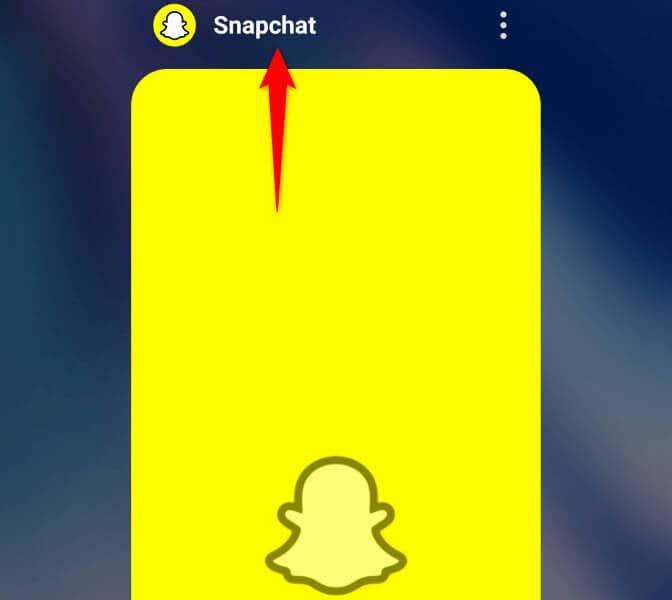
- Accédez au tiroir d'applications de votre téléphone et appuyez sur Snapchat pour relancer l'application.
- Connectez-vous à votre compte dans l'application.
Sur iPhone
- Affichez votre liste d'applications ouvertes en faisant glisser votre doigt depuis le bas de l'écran de votre iPhone et en faisant une pause au milieu.
- Faites glisser votre doigt vers le haut sur Snapchat pour fermer l'application.
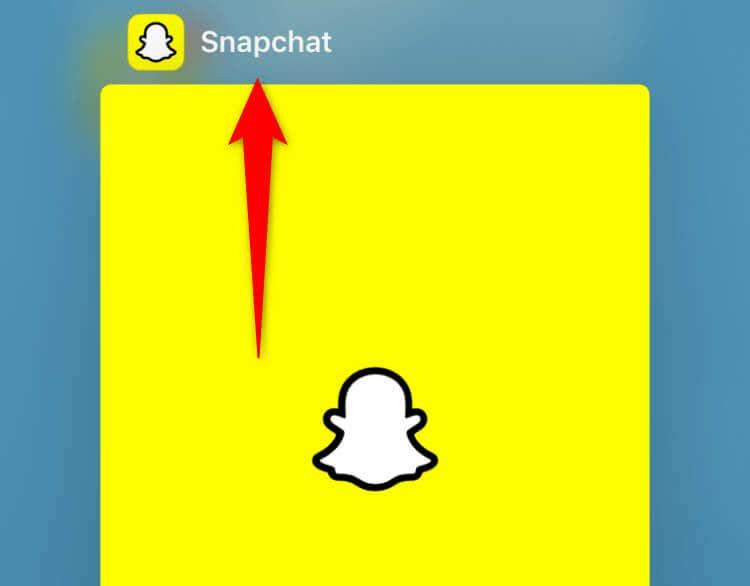
- Relancez l'application en sélectionnant Snapchat sur votre écran d'accueil.
- Connectez-vous à votre compte dans l'application.
Résolvez le problème de connexion à Snapchat en redémarrant votre iPhone ou votre téléphone Android
Parfois, le problème ne vient pas de vos applications mais de votre téléphone. Votre iPhone ou appareil Android peut avoir un problème mineur, provoquant l'affichage par Snapchat d'un code d'erreur C14A. Dans ce cas, vous pouvez tenter de résoudre votre problème en redémarrant votre téléphone .
Sur Android
- Accédez au menu Alimentation en appuyant longuement sur le bouton d'alimentation .
- Sélectionnez Redémarrer dans le menu pour éteindre et rallumer votre téléphone.
- Lancez Snapchat et essayez de vous connecter à votre compte.
Sur iPhone
- Appuyez sur Volume Up + Side ou Volume Down + Side sur votre iPhone.
- Faites glisser le curseur pour éteindre votre téléphone.
- Rallumez votre téléphone en appuyant longuement sur le bouton latéral .
- Lancez Snapchat et connectez-vous à votre compte.
Désactivez votre VPN pour résoudre un code d'erreur Snapchat C14A
Lorsque vous rencontrez des problèmes lors de l'utilisation d'une application Internet telle que Snapchat, désactivez votre service VPN et voyez si cela résout votre problème. Parfois, une application VPN n'est pas compatible avec vos applications Internet, ce qui empêche vos applications de fonctionner.
Vous pouvez désactiver votre VPN en lançant votre application et en désactivant l'option de service. Ensuite, ouvrez Snapchat et essayez de vous connecter à votre compte.
Si vous parvenez à vous connecter à votre compte Snapchat, votre VPN est le coupable. Dans ce cas, choisissez un nouvel emplacement dans votre VPN ou procurez-vous un nouveau VPN .
Videz le cache de votre application Snapchat
Presque toutes les applications créent et stockent des fichiers de cache sur votre téléphone pour améliorer votre expérience d'utilisation des applications. Il est possible que les fichiers cache de Snapchat soient corrompus , provoquant une erreur C14A dans l'application.
Dans ce cas, effacez les fichiers cache de votre application et votre problème sera résolu. Vous ne perdez pas vos messages ou autres données de compte lorsque vous faites cela. Notez que vider le cache d’une application n’est possible que sur un téléphone Android.
- Accédez au tiroir d'applications de votre téléphone et recherchez Snapchat .
- Appuyez longuement sur l'application et sélectionnez Informations sur l'application .
- Choisissez Utilisation du stockage sur l’écran suivant.
- Sélectionnez Effacer le cache pour effacer les fichiers mis en cache de l'application.
- Lancez l'application et connectez-vous à votre compte.
Corrigez le code de support Snapchat C14A en mettant à jour votre application
L'une des raisons possibles pour lesquelles vous obtenez une erreur C14A est que la version de votre application Snapchat est obsolète. Les anciennes versions d'applications provoquent souvent de nombreux problèmes, et une façon de résoudre ces problèmes consiste à mettre vos applications à la dernière version .
Sur Android
- Ouvrez Google Play Store sur votre téléphone.
- Recherchez Snapchat .
- Sélectionnez Mettre à jour pour mettre à jour l'application.
Sur iPhone
- Lancez l'App Store sur votre iPhone.
- Sélectionnez Mises à jour en bas.
- Choisissez Mettre à jour à côté de Snapchat dans la liste.
Désinstaller et réinstaller Snapchat
Si vous continuez à recevoir une erreur C14A lorsque vous essayez de vous connecter à votre compte dans Snapchat, réinstallez votre application pour éventuellement résoudre votre problème. En effet, votre application elle-même peut être défectueuse, vous empêchant d'accéder à votre compte.
Sur Android
- Appuyez longuement sur Snapchat dans le tiroir de votre application et sélectionnez Désinstaller .
- Choisissez OK dans l'invite.
- Ouvrez Play Store , recherchez Snapchat et sélectionnez Installer pour réinstaller l'application.
Sur iPhone
- Appuyez longuement sur Snapchat sur l'écran d'accueil de votre téléphone.
- Choisissez Supprimer l'application > Supprimer l'application dans le menu.
- Téléchargez à nouveau l'application en ouvrant l'App Store , en recherchant Snapchat et en appuyant sur l'icône de téléchargement.
Contacter l'assistance Snapchat
Si les méthodes ci-dessus n'ont pas résolu votre problème, votre dernier recours consiste à contacter l'équipe d'assistance de Snapchat. Le problème ne vient peut-être pas de votre côté mais du côté de Snapchat, pour lequel l'équipe d'assistance de l'entreprise peut vous aider.
- Accédez au site d'assistance Snapchat dans votre navigateur Web.
- Sélectionnez Je ne peux pas accéder à mon compte parmi les options disponibles.
- Choisissez Je vois un message d'erreur lorsque je me connecte .
- Sélectionnez Oui lorsque le site vous demande si vous avez encore besoin d'aide.
- Remplissez le formulaire avec les détails de votre compte Snapchat et soumettez le formulaire.
- Attendez de recevoir une réponse de Snapchat.
Contournez l'erreur C14A et connectez-vous avec succès à votre compte Snapchat
L'erreur de connexion C14A de Snapchat vous empêche d'accéder à votre compte et d'utiliser les différentes fonctionnalités de l'application. Cette erreur se produit pour diverses raisons, comme expliqué ci-dessus. Heureusement, vous pouvez résoudre le problème et vous connecter avec succès à votre compte en utilisant les méthodes ci-dessus.
Une fois que vous avez résolu votre problème de connexion, vous pouvez commencer à envoyer des GIF , des Snaps et des messages depuis Snapchat sur votre téléphone.